在CSS中,元素分为了块级元素、行内元素以及行内块元素。针对不同的元素,其居中对齐的方式也各不相同。下面就说一下几种常用的布局方式:
文本的水平对齐
针对文本,如果需要在盒子中居中显示,就可以给父元素加上以下的属性:
.box {
width: 300px;
height: 200px;
border: 1px solid #000;
margin: 50px auto;
/* 子元素会居中对齐 */
text-align: center;
}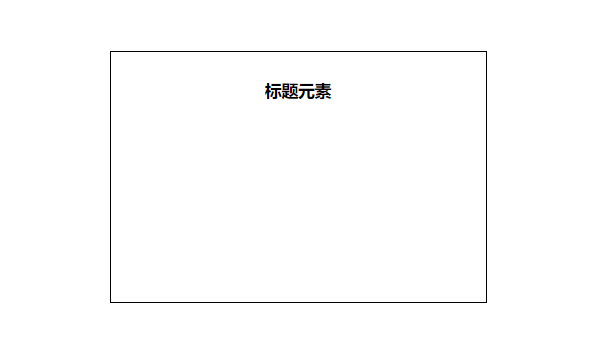
父元素设置了该属性以后,里面不仅仅是文本能够对其,行内块元素也能居中对齐显示:
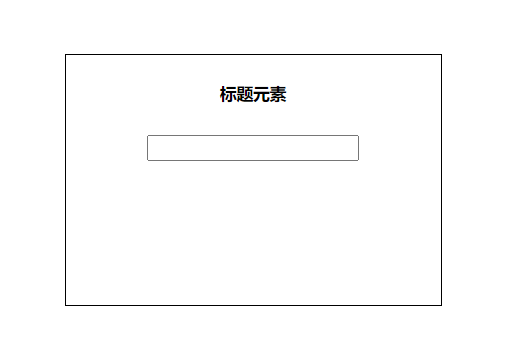
文本的垂直对齐
文本除了水平对齐以外,还可以垂直对齐。
.box {
width: 300px;
height: 200px;
/* 设置行高为父元素的高度 就能让文本垂直对齐 */
line-height: 200px;
border: 1px solid #000;
margin: 50px auto;
/* 子元素会居中对齐 */
text-align: center;
}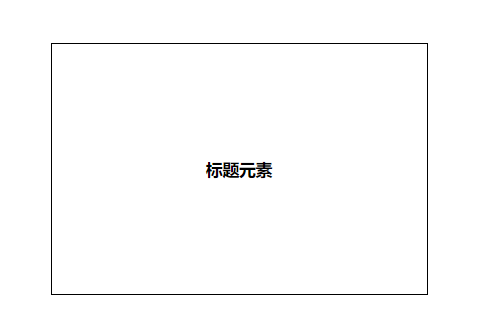
既要水平对齐,又要垂直对齐,即将两个属性同时设置在父元素上,如上图。
元素的水平对齐
方案一 利用外边距
一个元素也可以在另一个元素中对齐显示。
.content {
/* 让该元素在父元素中水平对齐 */
margin: 0 auto;
width: 1200px;
height: 120px;
background-color: orange;
}
方案二 利用定位 + 边距
.box {
position: relative;
height: 120px;
border: 1px solid #000;
margin: 50px auto;
}
.content {
/* 利用定位把元素放到左边 在使用边距调整盒子到适当的距离 */
position: absolute;
left: 50%;
/* 移动的距离是盒子宽度的一半 负数 */
margin-left: -600px;
width: 1200px;
height: 120px;
background-color: orange;
}方案三 利用定位 + transform
transform: translateX(-50%);将上面的边距代码换成这行,同样能达到水平对齐的效果。
元素的垂直对齐
元素垂直对齐,可以采用方案二和方案三。
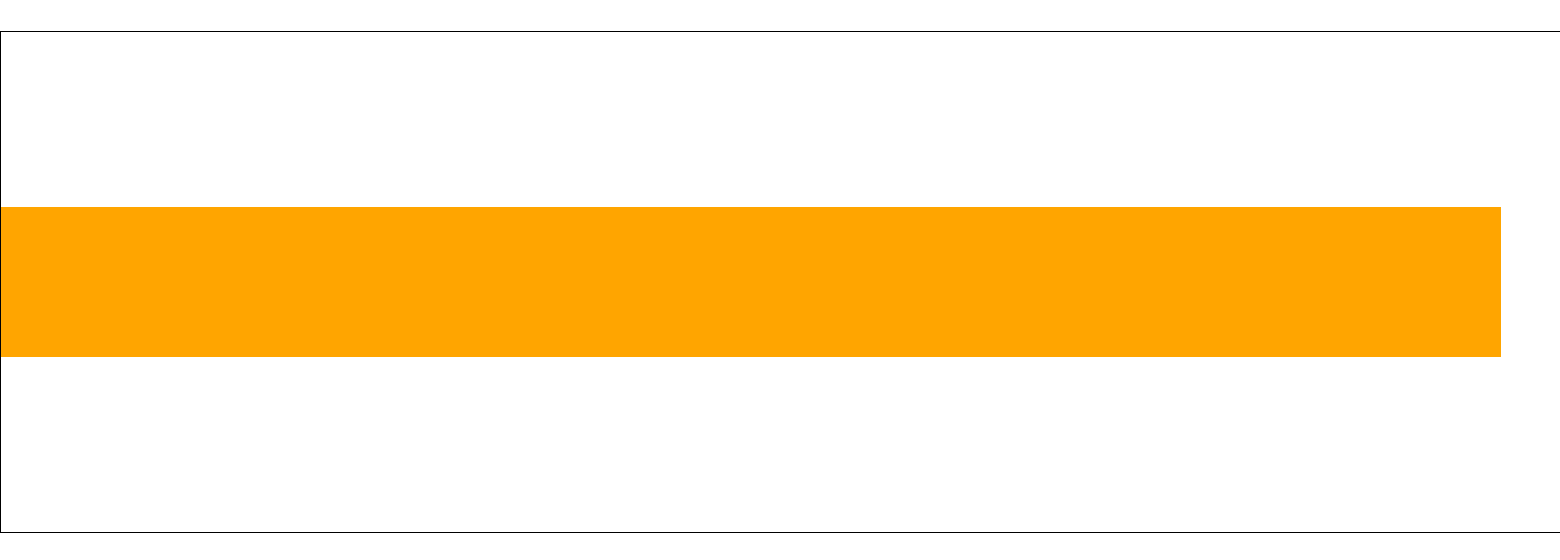
/* 方案二 关键代码 */
top: 50%;
margin-top: -60px;
/* 方案三 关键代码 */
transform: translateY(-50%);水平垂直对齐,就分别加上水平和垂直对齐的代码即可:
.content {
/* 利用定位把元素放到左边 在使用边距调整盒子到适当的距离 */
position: absolute;
left: 50%;
top: 50%;
transform: translate(-50%, -50%);
width: 1200px;
height: 120px;
background-color: orange;
}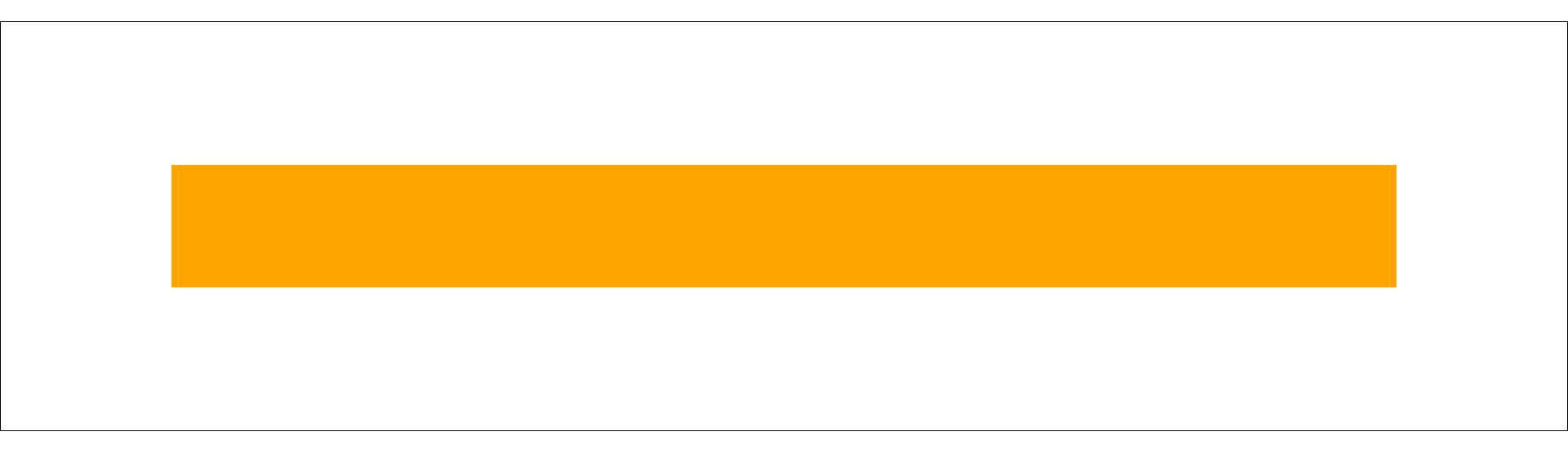
注意:
1、采用外边距对齐的元素,只能用于水平对齐,不能用于垂直对齐
2、采用方案二,外边距移动的距离会随着元素的大小而改变
3、采用方案三,元素大小改变,不会影响元素的对其方式





















 1万+
1万+

 被折叠的 条评论
为什么被折叠?
被折叠的 条评论
为什么被折叠?








